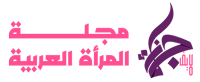تعرف على طريقة إرسال رسالة سرية من خلال #تطبيقات #تقنية
تعرف على طريقة إرسال رسالة سرية من خلال #تطبيقات #تقنية
سفاري نت متابعات
يمكن لمستخدمي Gmail تعيين انتهاء الصلاحية ورمز المرور للرسائل السرية أدخل Gmail وضعًا سريًا في عام 2018، يتيح القدرة للمستخدمين إرسال رسائل تنتهي صلاحيتها وتمنع المستلمين من نسخ المحتوى أو إعادة توجيهه أو تنزيله نقلا عن موقع سيدتي نت
ذكر موقع The Verge أن Google تستخدم تشفيرًا قياسيًا يسمى TLS يحافظ على أمان رسائل البريد الإلكتروني أثناء النقل، بالنسبة إلى الشركات والمؤسسات، تمتلك Google تشفير S / MIME (إضافات بريد الإنترنت متعدد الأغراض / الآمن) الذي يوفر مزيدًا من الأمان
خطوات إرسال رسالة سرية على Gmail
سيتعين على المرسل تنشيط الوضع السري أثناء كتابة رسالة بريد إلكتروني، ستظهر نافذة منبثقة تطلب من المرسل تعيين جدول زمني للمستلمين للوصول إلى البريد الإلكتروني (يتراوح من يوم إلى خمس سنوات) يمكن أيضًا إنشاء رمز مرور للوصول إلى البريد الإلكتروني
سينبه Gmail المستلم بإشعار بأنه يتم إرسال الرسالة في الوضع السري وستظهر في الجزء السفلي القدرة على ضبط الوضع السري على Gmail متاحة أيضًا على تطبيقات Android و iOS، بما في ذلك سطح المكتب
كيفية ترحيل جميع رسائل البريد الإلكتروني الخاصة بك من Outlook إلى Gmail
وتحدثت سيدتي سابقا عن كيفية ترحيل جميع رسائل البريد الإلكتروني الخاصة بك من Outlook إلى Gmail، سواء كنت لا تزال تستخدم حساب Outlook هذا أو تريد التخلي عنه
كيفية ترحيل رسائل البريد الإلكتروني من حساب Outlook نشط إلى Gmail
هذا مخصص لأي شخص يريد الاستمرار في استخدام حساب Outlook الخاص به بجانب حساب Gmail للقيام بذلك، ستحتاج إلى ربط حسابات Gmail و Outlook
يتيح لك ربط الحسابات رؤية رسائل البريد الإلكتروني في Outlook في نفس صندوق الوارد مثل حساب Gmail الخاص بك، وستكون متاحة على كل جهاز عندما تحذف بريدًا إلكترونيًا من Outlook في Gmail، فسيتم حذفه أيضًا من حساب Outlook الخاص بك ستتم مزامنة الحسابات كل 10 إلى 20 دقيقة لجلب رسائل البريد الإلكتروني الجديدة
ستتمكن أيضًا من إرسال رسائل بريد إلكتروني من Gmail باستخدام حساب Outlook عندما تقوم بإنشاء رسالة بريد إلكتروني، ما عليك سوى النقر فوق اسمك في الحقل من لاختيار حساب الإرسال يمكنك ربط حساباتك باستخدام موقع Gmail الإلكتروني أو تطبيقات الجوال
باستخدام موقع Gmail
1. افتح موقع Gmail وانقر على رمز الترس أعلى اليسار، ثم انقر على عرض جميع الإعدادات
2. افتح علامة التبويب حسابات واستيراد بجانب التحقق من البريد من حسابات أخرى، انقر فوق إضافة حساب بريد
3. أدخل عنوان Outlook الذي تريد ربطه وانقر فوق التالي
4. عندما يتم سؤالك عما إذا كنت تريد ربط الحسابات باستخدام Gmailify أو استيراد البريد باستخدام POP3، حدد خيار Gmailify
5. ستظهر نافذة منبثقة تسألك عما إذا كنت تريد منح Gmail إذنًا للوصول إلى حساب Outlook الخاص بك. إذا أوقفه حاجب النوافذ…..
لقراءة المقال بالكامل، يرجى الضغط على زر “إقرأ على الموقع الرسمي” أدناه